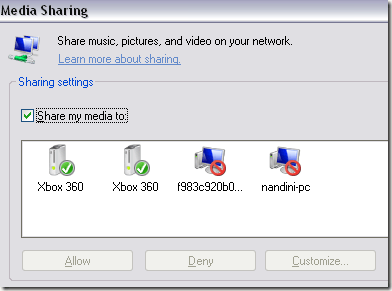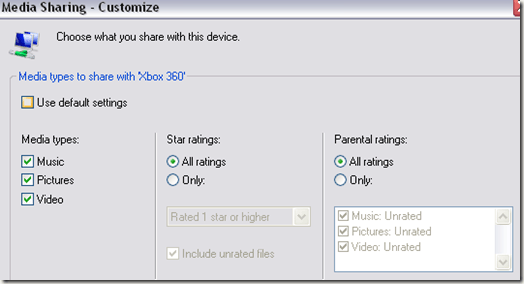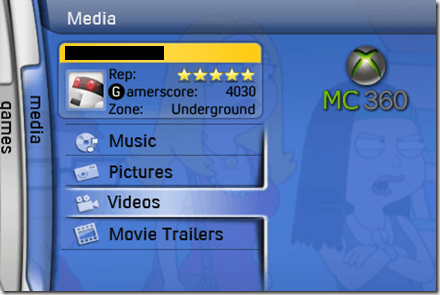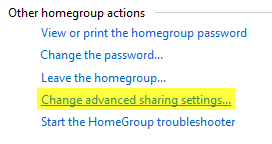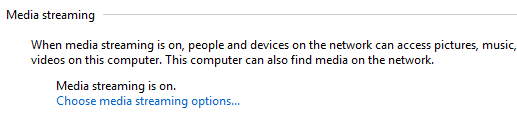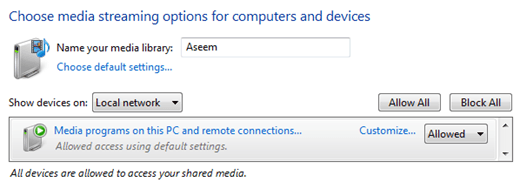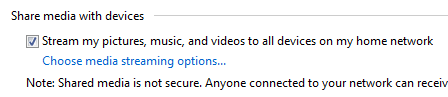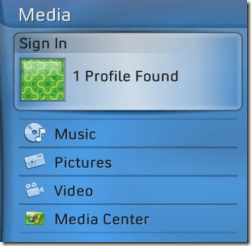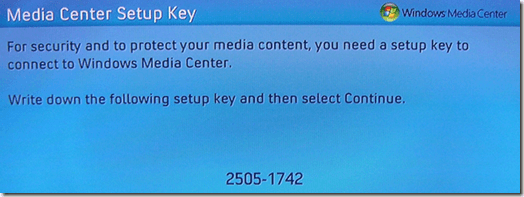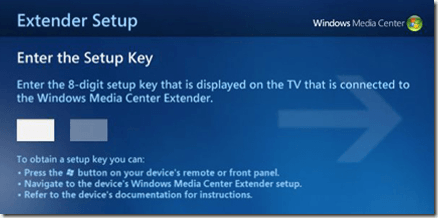Xbox 360本体をお持ちの場合は、コンピュータに保存されているすべての画像、ビデオ、音楽をコンソールで簡単に共有できます。あなたのXboxをあなたの巨大なフラットパネルTVに接続し、あなたの家族や友人のホームビデオや写真を見せたいなら、これはいいことです。
実行しているオペレーティングシステムや、
Windows XPをXbox 360に接続する
Media CenterなしでWindows XPをお持ちの場合、Windows Media Center PCには、あなたのXbox 360にコンテンツをストリーミングするには、Windows Media Playerを使用する必要があります。
非常に簡単なプロセスで、セットアップに時間がかかりません。まず、Windows Media Playerで次の手順を実行します。
1。トップメニューから[ツール] - [オプション]をクリックしてください。
次に[ライブラリ]タブをクリックし、[共有の設定]ボタンをクリックします。3。次に、自分のメディアを共有チェックボックスをクリックして、下のリストからXbox 360本体を選択します。
最後に、リストでXboxを選択したら、[許可]ボタンをクリックします。コンソールアイコンの隣に緑色のチェックマークが表示されます。
5。
今すぐXbox本体と共有するメディアの種類を設定するには、[カスタマイズ]ボタンをクリックします。 音楽、写真、または動画を選択するだけで、Xboxのメディアにアクセスすることができます。
6。 XboxはWMPネットワーク共有を実行しているネットワーク上のコンピュータを自動的に検出するので、名前でコンピュータを選択するだけです。
そのような単純な!
Windows 7/8/10をXbox 360に接続する
Windows 7/8/10 PCをXboxに接続するにはWindows Media Centerはありません)、以下の手順に従ってください。
1。 開始、コントロールパネル、ネットワークとインターネット、
/ p>2。 ホームグループと共有オプションをクリックします。
[高度な共有設定を変更]をクリックします。
[メディアストリーミング]までスクロールし、[メディアストリーミングオプションを選択]をクリックします。このオプションは、すべてのネットワークにあります。
5。 [メディアストリーミングをオンにする]をクリックします。ここで、メディアライブラリに名前を付けて共有するものを選択できます。
[OK]をクリックし、[高度な共有設定]ページで[変更を保存]をクリックします。これにより、HomeGroup画面に戻ります。ここでは、自分のホームネットワーク上のすべてのデバイスに自分の写真、音楽、動画をストリーミングするをチェックします。
Xbox 360で同じ手順を実行して、Windows 7/8/10 PCに保存されたメディアにアクセスできます。
Windows Media CenterをXbox 360に接続する
Windows Media Center PCをお持ちの場合は、非常に簡単なプロセスです。次の手順に従ってください。
1。まず、Xbox 360で、8桁のメディアセンターセットアップキーを取得する必要があります。 マイXboxに移動してWindows Media Centerを選択すると、これを行うことができます。
メディア]タブの下にも表示されます。
2。メディアセンターのキーが表示されるまで、画面の指示に従います。
3これは次のようなものです。 Windows 7またはVista Media Center PCを起動して起動します。 タスクとエクステンダーを追加をクリックします。
あなたの8桁のコードを入力し、次へをクリックしてください。
この時点で、
Xbox 360をPCに接続するときに問題が発生する場合は、どうすればいいですか?コメントでお知らせください。お手伝いします。お楽しみください!